اگر روی هر کدام کلیک کنید "بارنامه" در بالای پنجره، در پایین بلافاصله نمایش داده می شود "ترکیب بندی" فاکتور انتخاب شده به عنوان مثال، اگر یک فاکتور دریافتی را انتخاب کنیم، در ترکیب آن خواهیم دید که طبق این فاکتور، کدام کالا را دریافت کرده ایم.
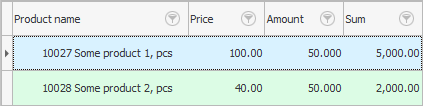
"تولید - محصول"از کتاب مرجعی که قبلاً توسط ما پر شده است انتخاب شده است "نامگذاری ها" .
"تعداد" کالا در آن واحدهای اندازه گیری که در نام هر محصول نوشته می شود نشان داده می شود.
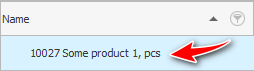
تعداد انواع محصول در زیر فیلد محاسبه می شود شناسه اگر چنین میدانی قابل مشاهده نباشد، به راحتی قابل مشاهده است ![]() نمایش دادن .
نمایش دادن .
مجموع مبالغ در زیر فیلدها نشان داده شده است "تعداد" و "مجموع" .
![]() ببینید چگونه می توانید به سرعت یک مورد را به فاکتور اضافه کنید .
ببینید چگونه می توانید به سرعت یک مورد را به فاکتور اضافه کنید .
![]() بیاموزید که چگونه می توانید همه موارد را به یک فاکتور اضافه کنید.
بیاموزید که چگونه می توانید همه موارد را به یک فاکتور اضافه کنید.
![]() اگر یک تامین کننده دائماً فاکتور کالای خریداری شده را به صورت الکترونیکی برای شما ارسال می کند، نمی توانید آن را به صورت دستی وارد کنید، اما به راحتی
اگر یک تامین کننده دائماً فاکتور کالای خریداری شده را به صورت الکترونیکی برای شما ارسال می کند، نمی توانید آن را به صورت دستی وارد کنید، اما به راحتی ![]() واردات .
واردات .
رشته "قیمت" فقط برای فاکتورهای دریافتی هنگام دریافت کالا از تامین کننده پر می شود.
قیمت خرید مشخص شده است.
![]() اکنون می توانید نحوه تعیین قیمت های فروش را مشاهده کنید.
اکنون می توانید نحوه تعیین قیمت های فروش را مشاهده کنید.
![]() برای هر محصول می توان لیبل چاپ کرد .
برای هر محصول می توان لیبل چاپ کرد .
![]() شما می توانید نه تنها برچسب ها، بلکه خود فاکتور را نیز چاپ کنید.
شما می توانید نه تنها برچسب ها، بلکه خود فاکتور را نیز چاپ کنید.
![]() هنگامی که حداقل یک فاکتور ارسال کردید، می توانید کالاهای باقی مانده را مشاهده کنید .
هنگامی که حداقل یک فاکتور ارسال کردید، می توانید کالاهای باقی مانده را مشاهده کنید .
برای سایر موضوعات مفید به زیر مراجعه کنید:
![]()
سیستم حسابداری جهانی
2010 - 2024